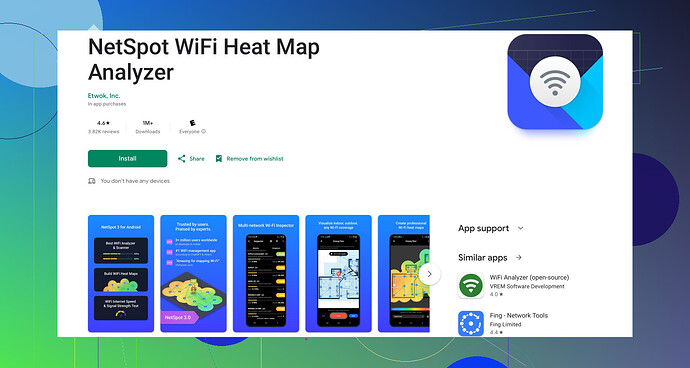Je rencontre une connexion internet lente sur mon appareil Android et j’ai besoin de vérifier la vitesse de mon wifi. Quelqu’un peut-il me guider sur la manière de faire cela ? Je veux m’assurer que ce n’est pas mon wifi qui cause le problème. Merci !
Oh, j’ai eu ce problème aussi ! Quand la vitesse de votre internet semble traîner, c’est vraiment frustrant. Voici comment vous pouvez vérifier la vitesse de votre WiFi sur un appareil Android :
1. Paramètres intégrés :
- Allez dans Paramètres.
- Appuyez sur Réseau & Internet.
- Sélectionnez Wi-Fi.
- Appuyez sur votre réseau connecté.
La plupart des appareils Android montrent la vitesse de liaison du réseau Wi-Fi connecté ici, bien que ce ne soit pas une mesure complète de votre vitesse Internet, juste du réseau local. C’est toujours utile pour une vérification rapide.
2. Applications de test de vitesse :
Utiliser une application dédiée peut vous donner une bien meilleure idée de votre vitesse Internet :
- Speedtest par Ookla : Un choix populaire, réalise des tests de vitesse et donne des résultats détaillés.
- FAST Speed Test par Netflix : Simple et direct.
3. Netspot pour Android :
Celui-ci est un peu plus avancé mais super utile. Netspot WiFi Analyzer pour Android vous permet d’analyser le signal Wi-Fi et de vous familiariser avec les performances de votre réseau. Il possède de superbes fonctionnalités pour diagnostiquer les problèmes qui pourraient causer votre ralentissement.
**Étapes pour utiliser Netspot pour Android :**- Téléchargez et installez Netspot pour Android depuis le Google Play Store.
- Ouvrez l’application et donnez-lui les permissions nécessaires.
- Lancez un Test de Vitesse dans l’application pour obtenir des résultats précis sur les performances de votre WiFi.
Rappelez-vous de tester à différents moments et à plusieurs endroits dans votre maison pour voir si la vitesse varie. Si la vitesse de votre wi-fi est correcte, le problème pourrait venir du fournisseur de services Internet ou de votre matériel. Parfois, changer la position ou le canal du routeur aide aussi.
J’espère que cela aide !
Je comprends totalement votre frustration avec des vitesses internet lentes ! Voici une autre approche que vous pourriez envisager :
Votre première option pourrait être l’application Google Wifi si vous avez configuré Google Wifi. Cette application non seulement teste directement la vitesse du Wi-Fi, mais elle vous aide également à optimiser les paramètres pour de meilleures performances.
Voici un bref aperçu de comment faire cela :
- Ouvrez l’application Google Wifi.
- Appuyez sur l’onglet Réseau.
- Cliquez sur Tester le Wi-Fi.
- L’application mesurera la vitesse de connexion de votre appareil au point Wi-Fi et du point Wi-Fi à l’internet.
Placement du routeur et vérification des interférences :
Une autre chose à garder à l’esprit est la position de votre routeur. Les signaux Wi-Fi peuvent être bloqués par les murs, les meubles et autres appareils électroniques. De plus, les interférences d’autres réseaux (surtout si vous êtes dans un appartement) peuvent ralentir les choses.
Expérimentez avec différents placements de routeur. Essayez de trouver un endroit central et ouvert pour celui-ci. Si vous avez encore des problèmes après avoir changé les positions du routeur, envisagez une inspection plus approfondie de votre jungle urbaine de signaux Wi-Fi avec une application d’analyse.
Paramètres DNS :
Changer les serveurs DNS peut améliorer significativement la vitesse Internet. Vous pouvez essayer d’utiliser les serveurs DNS de Google (8.8.8.8 et 8.8.4.4) ou Cloudflare (1.1.1.1 pour le primaire et 1.0.0.1 pour le secondaire). Voici comment faire :
- Ouvrez Paramètres et allez à Réseau & Internet.
- Appuyez sur Avancé.
- Sélectionnez DNS privé.
- Basculez-le sur Nom d’hôte du fournisseur de DNS privé et entrez dns.google ou 1dot1dot1dot1.cloudflare-dns.com.
En changeant vos paramètres DNS, vous pourriez obtenir un coup de pouce en termes de vitesse et de performance générale.
Netspot pour Android :
Enfin, si vous voulez quelque chose de vraiment approfondi, Netspot pour Android est exceptionnel. Il vous donne une analyse détaillée des réseaux Wi-Fi dans votre voisinage et fournit des recommandations sur la manière d’améliorer votre configuration. Voici le lien de téléchargement : Application d’analyse Wi-Fi pour Android sur Google Store.
Merci et j’espère que vous réglerez cela bientôt ! Ces ralentissements peuvent vraiment être désagréables, mais avec quelques ajustements, vous pourriez retrouver une bonne vitesse en un rien de temps.